Mogelijkheden in Configuration Manager technical preview versie 1807
Van toepassing op: Configuration Manager (technical preview-vertakking)
In dit artikel worden de functies geïntroduceerd die beschikbaar zijn in de technical preview voor Configuration Manager versie 1807. Installeer deze versie om uw technical preview-site bij te werken en nieuwe functies toe te voegen.
Lees het artikel technical preview voordat u deze update installeert. In dit artikel wordt u vertrouwd gemaakt met de algemene vereisten en beperkingen voor het gebruik van een technische preview, hoe u tussen versies kunt bijwerken en hoe u feedback kunt geven.
Bekende problemen
Problemen met Microsoft 365-software-updates
Als u Microsoft 365-updates beheert met technical preview-vertakkingsversies 1806 en 1806.2, kunnen deze mogelijk niet worden geïnstalleerd op clients.
Tijdelijke oplossing
Verwijder bestaande implementatiepakketten en software-updategroepen voor Microsoft 365.
Vanaf 31 juli 2018 synchroniseert u microsoft 365-software-updates en implementeert u alleen de nieuwste updates.
In de volgende secties worden de nieuwe functies beschreven die u in deze versie kunt uitproberen:
Community Hub
De Community Hub is een centrale locatie voor het delen van nuttige Configuration Manager objecten met anderen. Zie de nieuwe Community-werkruimte in de Configuration Manager-console en selecteer het Hub-knooppunt. Gebruik de Community Hub om de volgende typen Configuration Manager-objecten te downloaden:
- Scripts
- Configuratie-items
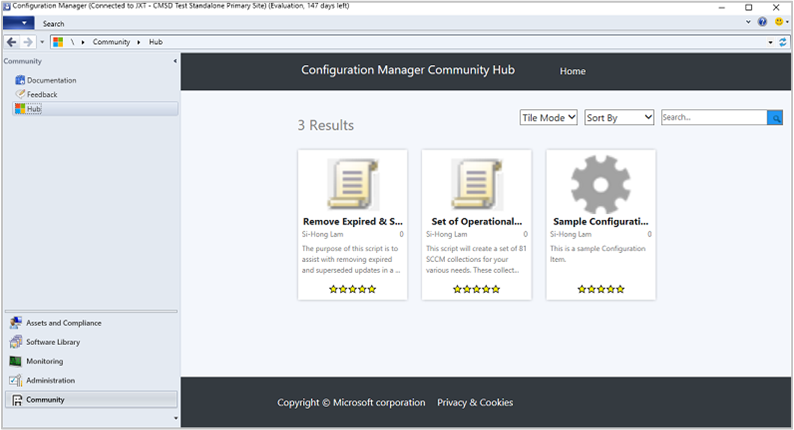
Als u meer informatie over een beschikbaar item wilt zien, klikt u erop in de hub. Klik op de detailpagina op Downloaden om het item op te halen. Wanneer u een item downloadt van de hub, wordt het automatisch toegevoegd aan uw site.
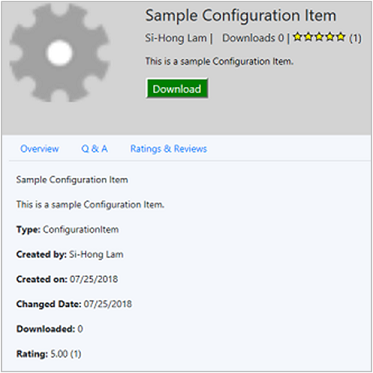
De werkruimte Community bevat ook de volgende knooppunten:
Documentatie: geeft de Configuration Manager documentatiebibliotheek weer
Feedback: geeft de Configuration Manager productfeedbacksite weer
Vereisten
Gebruik de Configuration Manager-console in een client-besturingssysteem.
- Als alternatief, maar niet aanbevolen: schakel Internet Explorer: Verbeterde beveiliging uit in een besturingssysteem van een server.
De computer met de console vereist internettoegang en verbinding met de volgende sites:
https://aka.mshttps://comfigmgr-hub.azurewebsites.nethttps://configmgronline.visualstudio.com
Bekend probleem
Items bijdragen aan de hub is momenteel niet beschikbaar in deze versie.
Geef het station op voor het onderhoud van de installatiekopie van het offline besturingssysteem
Geef nu op basis van uw feedback het station op dat Configuration Manager gebruikt tijdens het offlineonderhoud van installatiekopieën van het besturingssysteem. Dit proces kan een grote hoeveelheid schijfruimte met tijdelijke bestanden in beslag nemen, dus deze optie biedt u flexibiliteit om het station te selecteren dat u wilt gebruiken.
Probeer het uit!
Probeer de taken te voltooien. Stuur vervolgens feedback met uw mening over de functie.
Ga in de Configuration Manager-console naar de werkruimte Beheer, vouw Siteconfiguratie uit en selecteer het knooppunt Sites. Klik op het lint op Siteonderdelen configureren en selecteer Software-updatepunt.
Ga naar het tabblad Offlineonderhoud en geef de optie op voor Een lokaal station dat moet worden gebruikt door offline-onderhoud van installatiekopieën.
Deze instelling is standaard Automatisch. Met deze waarde selecteert Configuration Manager het station waarop het is geïnstalleerd.
Tijdens offline-onderhoud slaat Configuration Manager tijdelijke bestanden op in de map, <drive>:\ConfigMgr_OfflineImageServicing. Ook worden de installatiekopieën van het besturingssysteem in deze map gekoppeld.
Bekijk het OfflineServicingMgr.log logboekbestand.
Synchronisatieactiviteit voor co-beheerde apparaten vanuit Intune
Geef in de Configuration Manager console weer of een co-beheerd apparaat actief is met Microsoft Intune. Deze status is gebaseerd op gegevens uit de Intune Data Warehouse. Op het dashboard Clientstatus in de Configuration Manager-console worden inactieve clients weergegeven die gebruikmaken van Intune. Deze nieuwe categorie is voor co-beheerde apparaten die inactief zijn met Configuration Manager, maar in de afgelopen week zijn gesynchroniseerd met de Intune-service.
Probeer het uit!
Probeer de taken te voltooien. Stuur vervolgens feedback met uw mening over de functie.
Als u uw site al hebt ingesteld voor co-beheer:
Ga in de Configuration Manager-console naar de werkruimte Beheer, vouw Cloud Services uit en selecteer het knooppunt Co-beheer. Klik op Eigenschappen op het lint.
Ga naar het tabblad Rapportage . Klik op Aanmelden en verifiëren. Klik vervolgens op Bijwerken om leesmachtigingen in te schakelen voor de Intune Data Warehouse.
Nadat de site is gesynchroniseerd met Intune, gaat u naar de werkruimte Bewaking en selecteert u het knooppunt Clientstatus. Zie in de sectie Algehele clientstatus de rij voor inactieve clients met behulp van Intune.
Zie Co-beheer voor Windows 10 apparaten voor meer informatie over het inschakelen van co-beheer.
Toepassingen herstellen
Geef nu op basis van uw feedback een herstelopdrachtregel op voor de implementatietypen Windows Installer en Script Installer.
Probeer het uit!
Probeer de taken te voltooien. Stuur vervolgens feedback met uw mening over de functie.
Open in de Configuration Manager-console de eigenschappen van een implementatietype voor Windows Installer of Script Installer.
Ga naar het tabblad Programma's . Geef de opdracht Programma herstellen op .
De app implementeren. Schakel op het tabblad Implementatie-instellingen van de implementatie de optie Toestaan dat eindgebruikers proberen deze toepassing te herstellen in.
Bekend probleem
De nieuwe knop in Software Center voor gebruikers om de app te herstellen , is niet zichtbaar in deze versie.
Toepassingsaanvragen goedkeuren via e-mail
E-mailmeldingen configureren voor goedkeuringsaanvragen voor toepassingen. Wanneer een gebruiker een toepassing aanvraagt, ontvangt u een e-mail. Klik op koppelingen in de e-mail om de aanvraag goed te keuren of te weigeren, zonder dat de Configuration Manager-console nodig is.
Vereisten
E-mailmeldingen verzenden
Schakel de optionele functieToepassingsaanvragen goedkeuren voor gebruikers per apparaat in.
Aanvragen vanuit e-mail goedkeuren of weigeren
Als u deze vereisten niet configureert, verzendt de site een e-mailmelding voor toepassingsaanvragen zonder koppelingen om de aanvraag goed te keuren of te weigeren.
Schakel in de site-eigenschappen REST-eindpunt in voor alle providersrollen op deze site en sta Configuration Manager verkeer van cloudbeheergateway toe. Zie OData-eindpuntgegevenstoegang voor meer informatie.
- Start de SMS_EXEC-service opnieuw nadat het REST-eindpunt is ingeschakeld
De site onboarden naar Azure-services voor cloudbeheer
Detectie van Microsoft Entra gebruikers inschakelen
Configureer de volgende instellingen voor deze systeemeigen app handmatig in Microsoft Entra ID:
Omleidings-URI:
https://<CMG FQDN>/CCM_Proxy_ServerAuth/ImplicitAuth. Gebruik de FQDN-naam (Fully Qualified Domain Name) van de CMG-service (Cloud Management Gateway), bijvoorbeeld GraniteFalls.Contoso.com.Manifest: stel oauth2AllowImplicitFlow in op true:
"oauth2AllowImplicitFlow": true,
Probeer het uit!
Probeer de taken te voltooien. Stuur vervolgens feedback met uw mening over de functie.
Implementeer in de Configuration Manager-console een toepassing die beschikbaar is voor een gebruikersverzameling. Schakel deze op de pagina Implementatie-instellingen in voor goedkeuring. Voer vervolgens één e-mailadres in om een melding te ontvangen.
Opmerking
Iedereen in uw Microsoft Entra organisatie die de e-mail ontvangt, kan de aanvraag goedkeuren. Stuur de e-mail niet door naar anderen, tenzij u wilt dat ze actie ondernemen.
Als gebruiker vraagt u de toepassing aan in Software Center.
U ontvangt een e-mailmelding die vergelijkbaar is met het volgende voorbeeld:
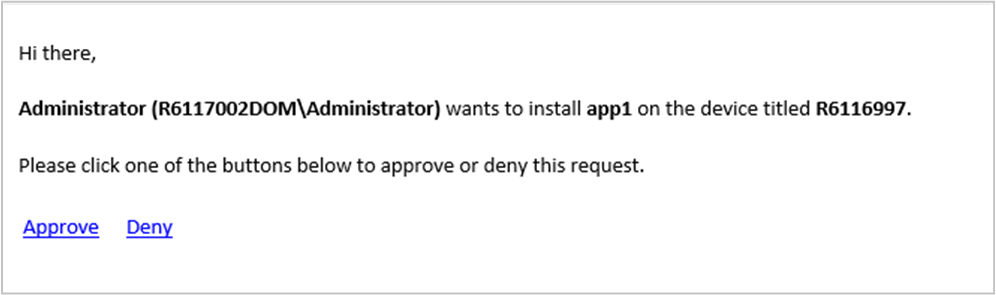
Opmerking
De koppeling om goed te keuren of te weigeren is voor eenmalig gebruik. U configureert bijvoorbeeld een groepsalias om meldingen te ontvangen. Meg keurt de aanvraag goed. Nu kan Bruce het verzoek niet weigeren.
Verbetering van scriptuitvoer
U kunt nu gedetailleerde scriptuitvoer weergeven in onbewerkte of gestructureerde JSON-indeling. Deze opmaak maakt de uitvoer gemakkelijker te lezen en te analyseren. Als het script geldige tekst in JSON-indeling retourneert, bekijkt u de gedetailleerde uitvoer als JSON-uitvoer of Onbewerkte uitvoer. Anders is de enige optie Scriptuitvoer.
Voorbeeld: Scriptuitvoer is geldige JSON
Bevelen: $PSVersionTable.PSVersion
Major Minor Build Revision
----- ----- ----- --------
5 1 16299 551
Voorbeeld: Scriptuitvoer is geen geldige JSON
Bevelen: Write-Output (Get-WmiObject -Class Win32_OperatingSystem).Caption
Microsoft Windows 10 Enterprise
Probeer het uit!
Probeer de taken te voltooien. Stuur vervolgens feedback met uw mening over de functie.
Ga in de Configuration Manager-console naar de werkruimte Activa en naleving en selecteer het knooppunt Apparaatverzamelingen. Klik met de rechtermuisknop op een verzameling en selecteer Script uitvoeren. Zie PowerShell-scripts maken en uitvoeren vanuit de Configuration Manager-console voor meer informatie over het maken en uitvoeren van scripts.
Voer een script uit op de doelverzameling.
Selecteer op de pagina Bewaking van scriptstatus van de wizard Script uitvoeren het tabblad Samenvatting onderaan. Wijzig de twee vervolgkeuzelijsten bovenaan in Scriptuitvoer en Gegevenstabel. Dubbelklik vervolgens op de resultatenrij om het dialoogvenster Gedetailleerde uitvoer te openen.
Selecteer op de pagina Bewaking van scriptstatus van de wizard Script uitvoeren het tabblad Uitvoeringsdetails onderaan. Dubbelklik op een resultatenrij om het dialoogvenster Gedetailleerde uitvoer voor dat apparaat te openen.
Verbetering van software-updates van derden
U kunt nu de eigenschappen van aangepaste catalogi wijzigen.
Zie Ondersteuning voor software-updates van derden voor aangepaste catalogi voor meer informatie.
Volgende stappen
Zie Technical Preview voor meer informatie over het installeren of bijwerken van de technical preview-vertakking.